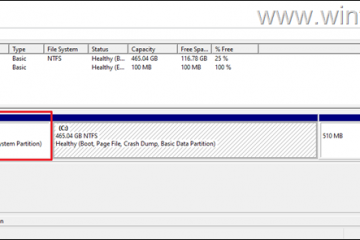วิธีสร้างกลุ่มใน Roblox
คุณเคยเล่นเกม Roblox ที่มีผู้เล่นหลายคนคนเดียวเพราะหาคนอื่นเล่นด้วยไม่ได้หรือไม่? ถ้าเป็นเช่นนั้น คุณจะรู้ว่าเกมนี้ขาดความสนุกและความสามารถในการแข่งขัน โชคดีที่คุณสามารถหลีกเลี่ยงประสบการณ์การเล่นเกมที่น่าเบื่อได้ด้วยการสร้างกลุ่มคนที่มีความสนใจเหมือนคุณ
บทความนี้จะอธิบายวิธีสร้างและจัดการกลุ่ม Roblox
วิธีสร้าง Roblox Group
Roblox พัฒนาขึ้นเพื่อรองรับคุณลักษณะที่สนับสนุนการทำงานร่วมกัน การมีส่วนร่วม และการเชื่อมต่อ สิ่งนี้ทำให้แพลตฟอร์มมีชีวิตชีวามากขึ้นเพราะคุณไม่ต้องเล่นเกมหรือคิดหาสิ่งต่างๆ คนเดียว เพียงคลิกไม่กี่ครั้ง คุณก็สามารถรวบรวมคนอื่นๆ ที่มีความสนใจเหมือนคุณและเริ่มต้นความสนุกได้

ก่อนสร้างกลุ่ม ตรวจสอบไอคอน Robux ที่มุมขวาบนเพื่อดูว่า คุณมี Robux 100 ตัวขึ้นไป หากคุณมีน้อยกว่า คุณสามารถซื้อได้ดังนี้:
แตะไอคอน Robux แล้วเลือก’ซื้อ Robux”
ขึ้นอยู่กับจำนวนเงินในกระเป๋าเงินของคุณ เลือก “แพ็คเกจ Robux”ที่เหมาะกับคุณ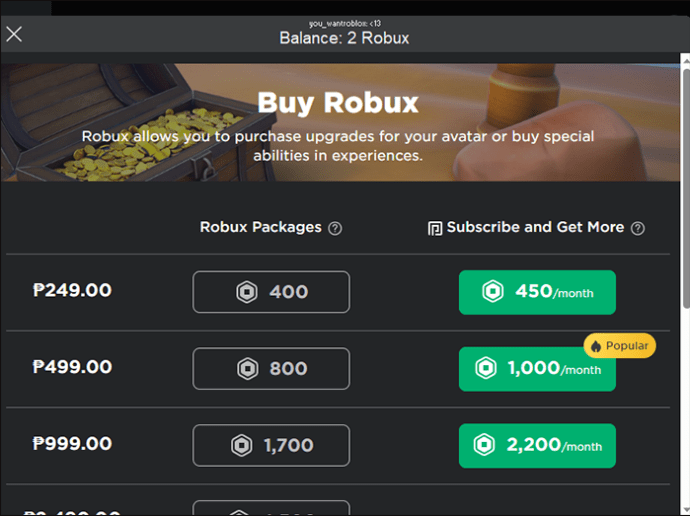 ยืนยันการซื้อและออกจากหน้า
ยืนยันการซื้อและออกจากหน้า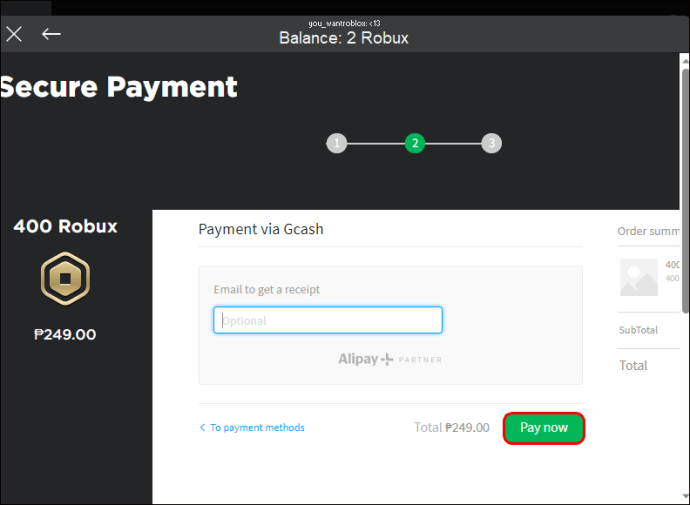
หลังจากโหลดบัญชีของคุณด้วย Robux ให้ทำตามขั้นตอนเหล่านี้เพื่อ สร้างกลุ่ม Roblox:
ลงชื่อเข้าใช้บัญชี Roblox บน Mac หรือ PC แล้วเลือก”เมนูวงรี”ที่มุมซ้ายบน หากใช้โทรศัพท์ ให้เปิดแอป Roblox บนอุปกรณ์เคลื่อนที่แล้วเลือก”เมนูวงรี”ที่ด้านขวาล่าง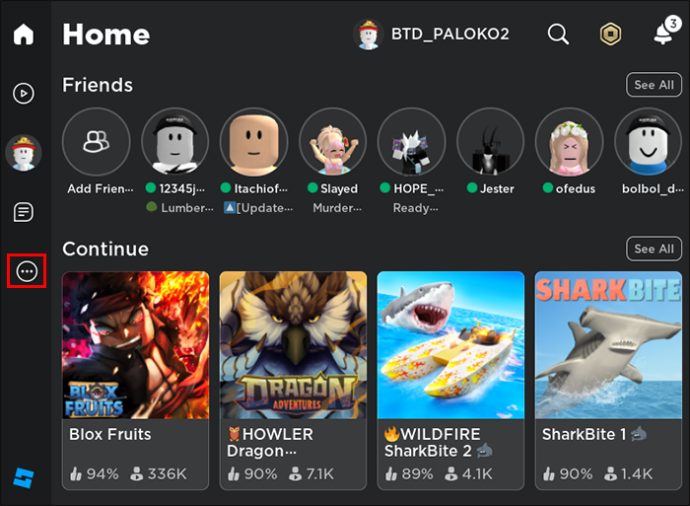 แตะ”ไอคอนกลุ่ม”เพื่อแสดงหน้ากลุ่ม
แตะ”ไอคอนกลุ่ม”เพื่อแสดงหน้ากลุ่ม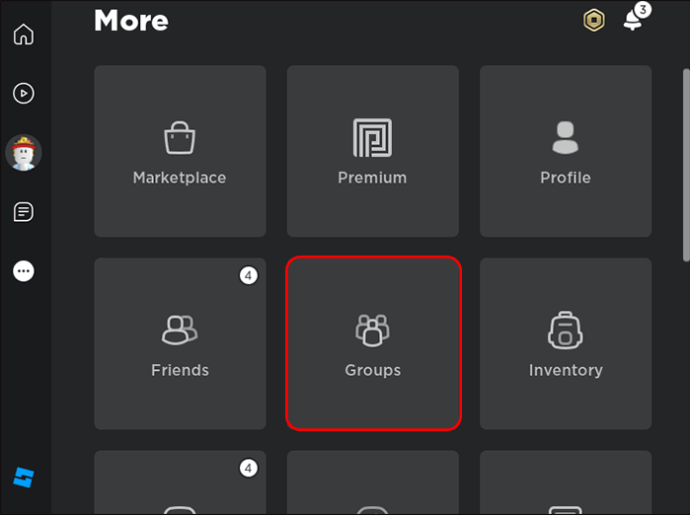 ใต้รายการกลุ่ม ให้เลือก “สร้างกลุ่ม”
ใต้รายการกลุ่ม ให้เลือก “สร้างกลุ่ม”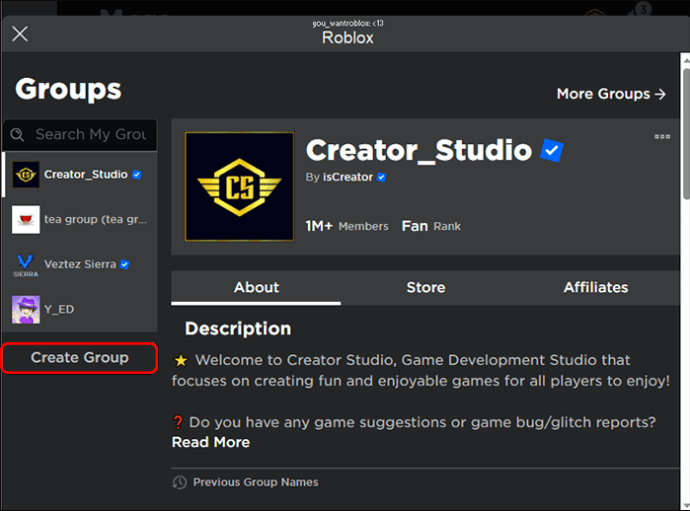 เริ่มกรอกรายละเอียดกลุ่มของคุณในหน้า”สร้างกลุ่ม”ป้อนชื่อกลุ่มในช่องชื่อและเขียนคำอธิบายกลุ่ม
เริ่มกรอกรายละเอียดกลุ่มของคุณในหน้า”สร้างกลุ่ม”ป้อนชื่อกลุ่มในช่องชื่อและเขียนคำอธิบายกลุ่ม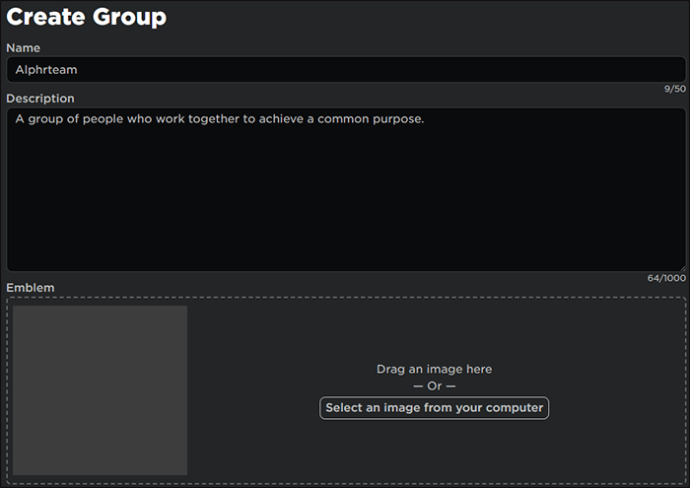 เพิ่มรูปภาพกลุ่มในส่วน”สัญลักษณ์”โดยการลากหรืออัปโหลดจากอุปกรณ์ของคุณ
เพิ่มรูปภาพกลุ่มในส่วน”สัญลักษณ์”โดยการลากหรืออัปโหลดจากอุปกรณ์ของคุณ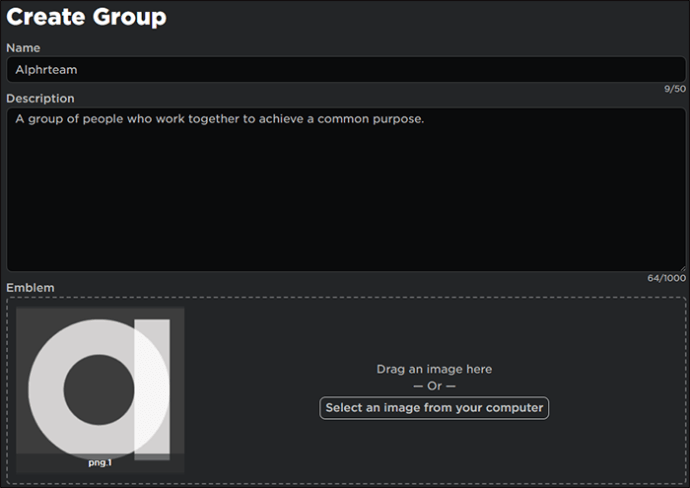 ในส่วน”การตั้งค่า”เลือกคนที่คุณต้องการเข้าร่วมกลุ่ม ตัวอย่างเช่น ถ้าคุณต้องการให้เพื่อนของคุณเข้าร่วมกลุ่มเท่านั้น ให้เลือก”การอนุมัติด้วยตนเอง”ทุกคนที่เข้าร่วมกลุ่มจะยังคงรอดำเนินการจนกว่าคุณจะยอมรับคำขอ ในทางกลับกัน การเลือก”ทุกคนสามารถเข้าร่วมได้”จะช่วยให้ทุกคนสามารถเข้าถึงกลุ่มได้ ทันทีที่แตะ “เข้าร่วมกลุ่ม”
ในส่วน”การตั้งค่า”เลือกคนที่คุณต้องการเข้าร่วมกลุ่ม ตัวอย่างเช่น ถ้าคุณต้องการให้เพื่อนของคุณเข้าร่วมกลุ่มเท่านั้น ให้เลือก”การอนุมัติด้วยตนเอง”ทุกคนที่เข้าร่วมกลุ่มจะยังคงรอดำเนินการจนกว่าคุณจะยอมรับคำขอ ในทางกลับกัน การเลือก”ทุกคนสามารถเข้าร่วมได้”จะช่วยให้ทุกคนสามารถเข้าถึงกลุ่มได้ ทันทีที่แตะ “เข้าร่วมกลุ่ม”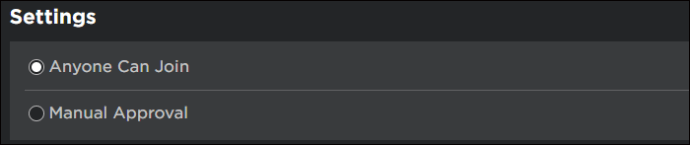 เมื่อคุณป้อนข้อมูลกลุ่มเสร็จแล้ว ให้เลือก”ไอคอน Robux”สีเขียวที่มี 100 แตะ”ซื้อ”เพื่อดำเนินการธุรกรรม และกลุ่มของคุณ จะพร้อม
เมื่อคุณป้อนข้อมูลกลุ่มเสร็จแล้ว ให้เลือก”ไอคอน Robux”สีเขียวที่มี 100 แตะ”ซื้อ”เพื่อดำเนินการธุรกรรม และกลุ่มของคุณ จะพร้อม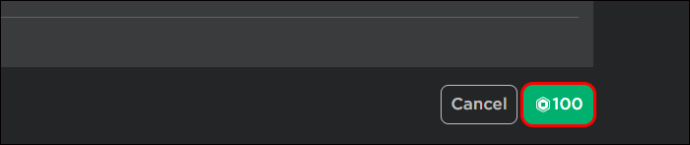
การเลือกชื่อกลุ่ม Roblox ของคุณ
ชื่อ Roblox ของคุณคือชื่อหรือจุดแบ่งของกลุ่ม คนส่วนใหญ่ใช้ชื่อกลุ่มเพื่อกำหนด หากกลุ่มนั้นเหมาะสมกับความต้องการของพวกเขา ดังนั้น คุณควรเลือกชื่อที่สื่อถึงจุดประสงค์ของกลุ่มอย่างชัดเจนและมีความหมายว่าอะไร
เมื่อคุณอัปเดตชื่อกลุ่มของคุณ ชื่อกลุ่มจะสิ้นสุดในอีก 90 วันข้างหน้า ดังนั้นอย่าเร่งกระบวนการคัดเลือก คุณสามารถสร้างห้าชื่อและทดสอบแต่ละชื่อเพื่อดูว่าชื่อใดตรงกับกลุ่มมากที่สุด
นอกจากนี้ หาข้อมูลทางออนไลน์เพื่อหลีกเลี่ยงการซ้ำซ้อนกับชื่อของกลุ่มอื่น หากคุณใช้ชื่อกลุ่มที่มีอยู่ ขั้นตอนการสร้างกลุ่มของคุณจะไม่สำเร็จ
เขียนคำอธิบายกลุ่ม Roblox ของคุณ
คุณต้องการให้ผู้สร้างเข้ามาในกลุ่มของคุณล้นหลามหรือไม่? หากเป็นเช่นนั้น คุณควรใช้ส่วนคำอธิบายเพื่อให้พวกเขาเห็นสิ่งที่ขาดหายไป แสดงวาระการประชุมหลักของกลุ่มด้วยข้อความ 2-3 บรรทัด
จากนั้นเน้นกิจกรรม กิจกรรม หรือโครงการของกลุ่ม คุณมีการพบปะสังสรรค์ เล่นเกมกลางคืน การแข่งขัน หรือความร่วมมืออื่นๆ เป็นประจำหรือไม่? รวมไว้ที่นี่
ที่สำคัญที่สุดคืออธิบายกฎและข้อบังคับของกลุ่ม คุณต้องการให้สมาชิกในกลุ่มมีพฤติกรรมอย่างไร สิ่งนี้จะเตรียมทุกคนที่เข้าร่วมกลุ่มเกี่ยวกับสิ่งที่คาดหวังจากพวกเขาเกี่ยวกับพฤติกรรมและการมีส่วนร่วม
การเลือกไอคอนกลุ่ม Roblox ของคุณ
ไอคอนกลุ่มของคุณตรงกับชื่อหรือไม่ นอกจากเพิ่มความดึงดูดสายตาให้กับกลุ่มของคุณแล้ว รูปภาพของคุณยังช่วยขยายชื่อกลุ่ม และทั้งสองควรมีความเกี่ยวข้องกัน ขณะเลือกไอคอนกลุ่ม ตรวจสอบให้แน่ใจว่าไอคอนนั้นไม่ละเมิดมาตรฐานชุมชนของ Roblox มิฉะนั้น โมเดอเรเตอร์ของ Roblox จะลบออกทันที
รูปภาพ Roblox ทั้งหมดจะได้รับการปรับขนาดเป็น 256 x 256 ใช้รูปภาพที่มีด้านสี่เหลี่ยมจัตุรัส และตรวจดูว่ารูปภาพมีขนาดไม่ใหญ่เกินไปเพื่อป้องกันไม่ให้ภาพเบลอหลังจากปรับขนาด รูปแบบรูปภาพที่ยอมรับ ได้แก่ JPG, JPEG และ PNG
การกำหนดค่ากลุ่ม Roblox
Roblox มีหน้า”กำหนดค่ากลุ่ม”ซึ่งใช้จัดการและควบคุมคุณสมบัติและข้อมูลของกลุ่ม คุณ จะพบหน้าจากเมนู”จุดไข่ปลา”ทางด้านขวาของไอคอนกลุ่ม ต่อไปนี้คือคุณลักษณะการควบคุมกลุ่มบางส่วน
ข้อมูลกลุ่ม
หน้าข้อมูลกลุ่มจะเปิดขึ้นตามค่าเริ่มต้นเมื่อคุณเลือกกำหนดค่ากลุ่ม หน้านี้อนุญาตให้คุณแก้ไขสัญลักษณ์กลุ่ม (รูปภาพ) และคำอธิบาย นอกจากนี้ยังมาจากหน้านี้ที่คุณแก้ไขเจ้าของกลุ่ม หากคุณเลือกชื่อใหม่ในส่วนของเจ้าของและคลิก”ตั้งเจ้าของ”ความเป็นเจ้าของกลุ่มจะเปลี่ยนไปเป็นบุคคลนั้น
ที่ด้านล่างของหน้า คุณจะพบการตั้งค่าที่คุณสามารถแก้ไขได้หากสมาชิก ควรเข้าร่วมกลุ่มผ่านการอนุมัติด้วยตนเองหรือโดยอัตโนมัติ
สมาชิก
หน้าสมาชิกจะแสดงข้อมูลเกี่ยวกับผู้สร้างทั้งหมดในกลุ่ม ช่วยให้คุณเรียกดูสมาชิกคนใดก็ได้ผ่านแถบค้นหา คุณสามารถแก้ไขหรือขับไล่บทบาทของสมาชิกออกจากกลุ่มได้โดยเลือกไอคอน”เตะผู้ใช้”ข้างชื่อของพวกเขา
หากคุณเลือกสมาชิกให้เข้าร่วมกลุ่มผ่านการอนุมัติด้วยตนเอง คุณจะยอมรับคำขอของพวกเขาจากสิ่งนี้ด้วย หน้าหนังสือ. ที่ด้านบนของหน้าสมาชิก เลือก”คำขอ”คุณสามารถยอมรับหรือปฏิเสธได้โดยตรวจสอบคำขอแต่ละรายการหรือเลือก”ยอมรับทั้งหมด”หรือ”ปฏิเสธทั้งหมด”ที่ด้านบน
บทบาท
บทบาทหรืออันดับอ้างอิงถึงความรับผิดชอบของสมาชิกกลุ่มทุกคน แม้ว่าจะมีบทบาทเริ่มต้น 4 บทบาท ได้แก่ เจ้าของ ผู้ดูแลระบบ สมาชิก และแขก แต่คุณสามารถเพิ่มหรือแก้ไขบทบาทที่มีอยู่ได้เสมอ หากต้องการสร้างบทบาทใหม่ ให้ทำ ต่อไปนี้:
เลือกปุ่ม”บทบาท”ใต้บทบาทเริ่มต้นทั้งสี่ คุณจะเห็นปุ่ม”สร้างบทบาท”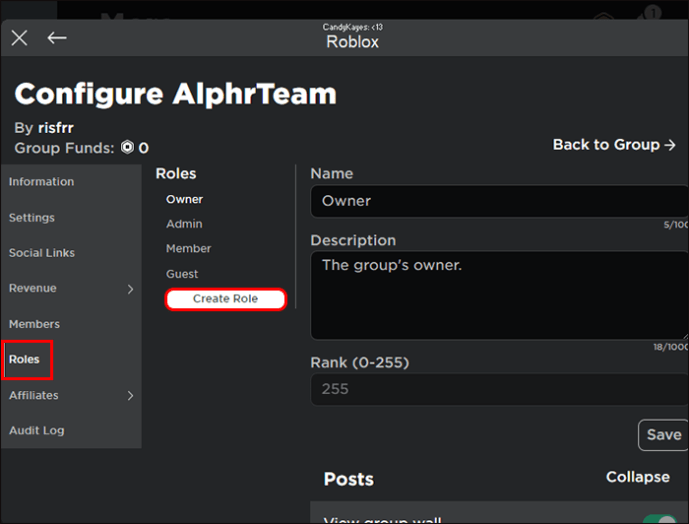 ป้อนชื่อ คำอธิบาย และอันดับของบทบาท
ป้อนชื่อ คำอธิบาย และอันดับของบทบาท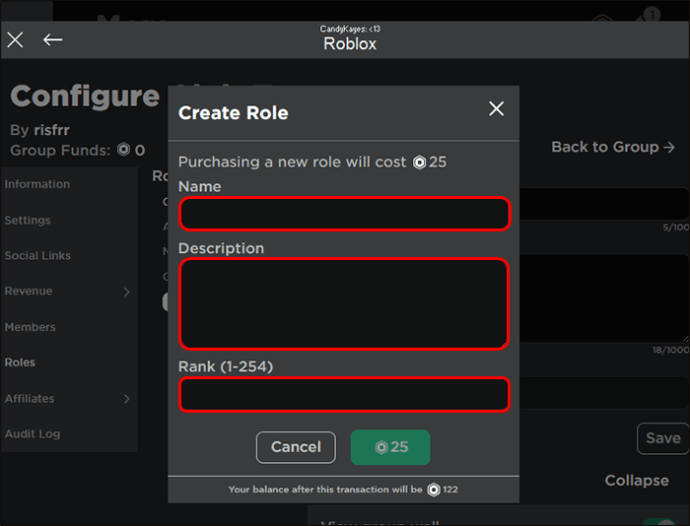 แตะ ไอคอน “Robux”ที่มี 25 และยืนยันการซื้อ
แตะ ไอคอน “Robux”ที่มี 25 และยืนยันการซื้อ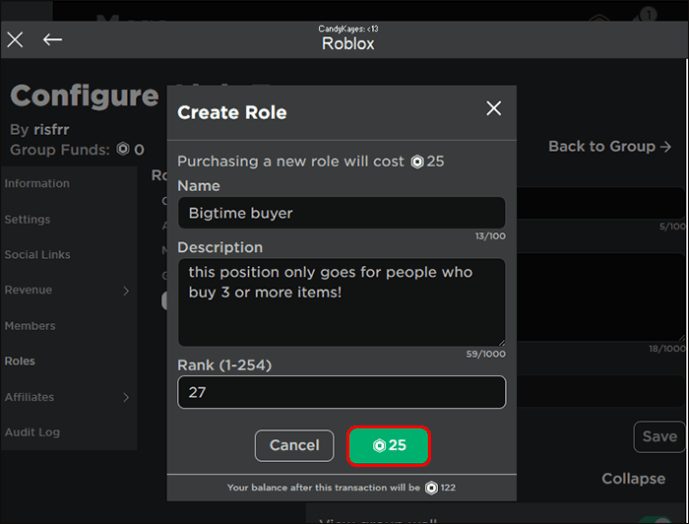
ในการมอบหมายบทบาทให้กับสมาชิก ให้ทำตามขั้นตอนเหล่านี้:
เลือกแท็บ”สมาชิก”จาก”หน้ากำหนดค่ากลุ่ม”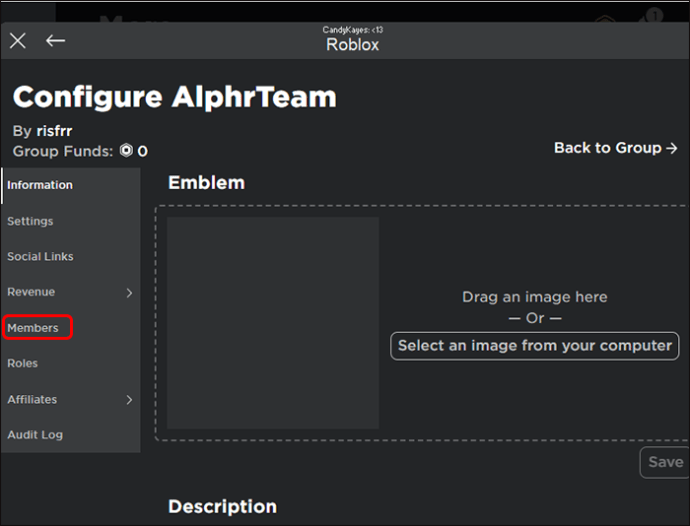 เลือกสมาชิกที่คุณต้องการกำหนดบทบาท แตะเมนู”แบบเลื่อนลง”ใต้โปรไฟล์และเลือกบทบาทที่คุณต้องการกำหนดให้ เพื่อให้กลุ่มปลอดภัย ให้ตรวจสอบสิทธิ์ของแต่ละบทบาทเป็นประจำ
เลือกสมาชิกที่คุณต้องการกำหนดบทบาท แตะเมนู”แบบเลื่อนลง”ใต้โปรไฟล์และเลือกบทบาทที่คุณต้องการกำหนดให้ เพื่อให้กลุ่มปลอดภัย ให้ตรวจสอบสิทธิ์ของแต่ละบทบาทเป็นประจำ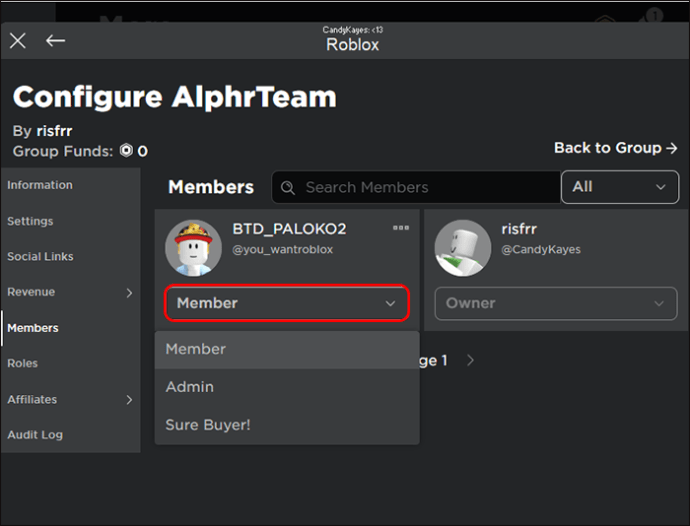
รายได้
รายได้จาก Robux ของกลุ่มของคุณมีความสำคัญอย่างยิ่ง เนื่องจากเป็นการตอบแทนความพยายามของสมาชิกในกลุ่ม คุณสามารถติดตามรายได้ Robux รายวัน รายสัปดาห์ รายเดือน และรายปีได้จากหน้ารายได้
หากคุณไม่จ่ายเงินให้ผู้สร้าง กลุ่มของคุณอาจพัง ด้วยเหตุนี้ คุณต้องตั้งค่าการจ่ายเงินให้กับสมาชิกจากหน้านี้ คุณสามารถกำหนดเวลาการจ่ายเงินแบบประจำหรือชำระแบบครั้งเดียว
Affiliate
หน้าพันธมิตรช่วยให้คุณใกล้ชิดเพื่อนและศัตรูของคุณให้ใกล้ชิดยิ่งขึ้น คุณสามารถประกาศกลุ่มอื่นว่าเป็นเพื่อนหรือเป็นศัตรู ซึ่งจะทำให้สมาชิกในกลุ่มทราบว่าพวกเขาต่อสู้เพื่อใครและต่อต้านใคร
p>
หากต้องการเพิ่มกลุ่มเป็นศัตรู ให้ทำตามขั้นตอนเหล่านี้:
เลือกปุ่ม”พันธมิตร”ในหน้ากำหนดค่ากลุ่ม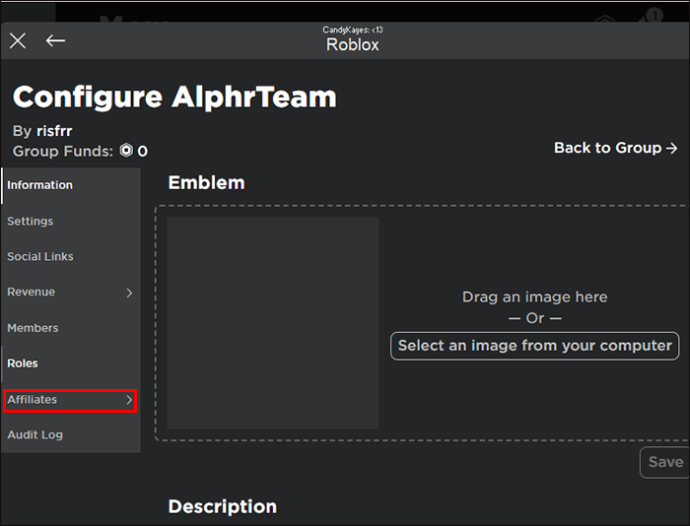 เลือก “พันธมิตร” และ เลือก “ส่งคำขอพันธมิตร” ที่มุมขวา
เลือก “พันธมิตร” และ เลือก “ส่งคำขอพันธมิตร” ที่มุมขวา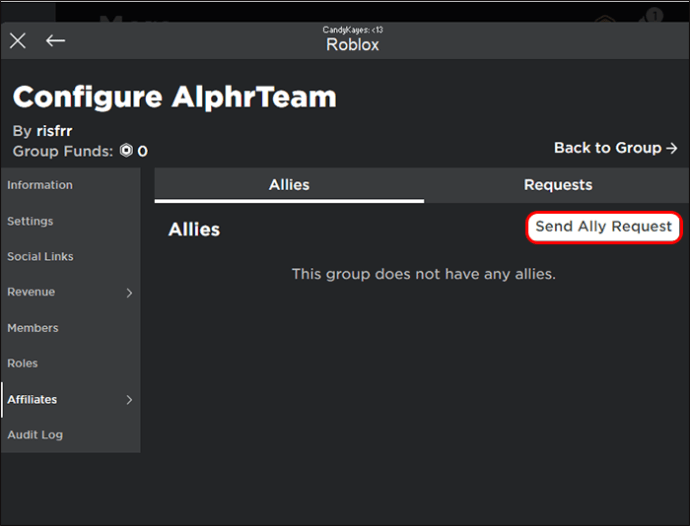 พิมพ์ชื่อกลุ่มที่คุณต้องการเป็นเพื่อนที่ปุ่ม”ขอ”
พิมพ์ชื่อกลุ่มที่คุณต้องการเป็นเพื่อนที่ปุ่ม”ขอ”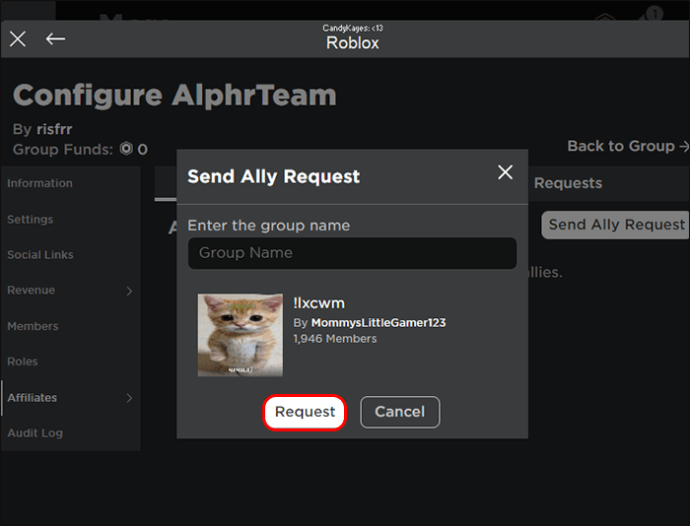
หากต้องการประกาศกลุ่มว่าเป็นศัตรู ให้ทำตามขั้นตอนต่อไปนี้:
ไปที่”การตั้งค่า”ที่แถบด้านข้างซ้ายและเปิดใช้งานการสลับสำหรับ”อนุญาตการประกาศของศัตรู” เลือกปุ่ม”พันธมิตร”ในหน้ากำหนดค่ากลุ่ม
เลือกปุ่ม”พันธมิตร”ในหน้ากำหนดค่ากลุ่ม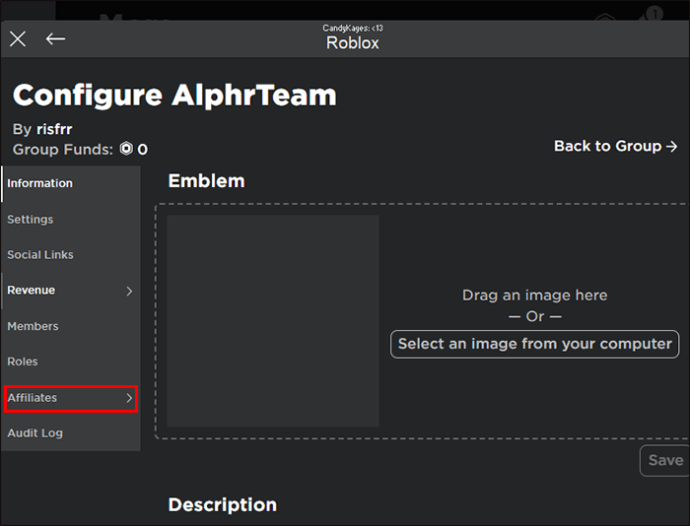 เลือก”ศัตรู”แล้วแตะ”ประกาศศัตรู”ที่มุมขวา
เลือก”ศัตรู”แล้วแตะ”ประกาศศัตรู”ที่มุมขวา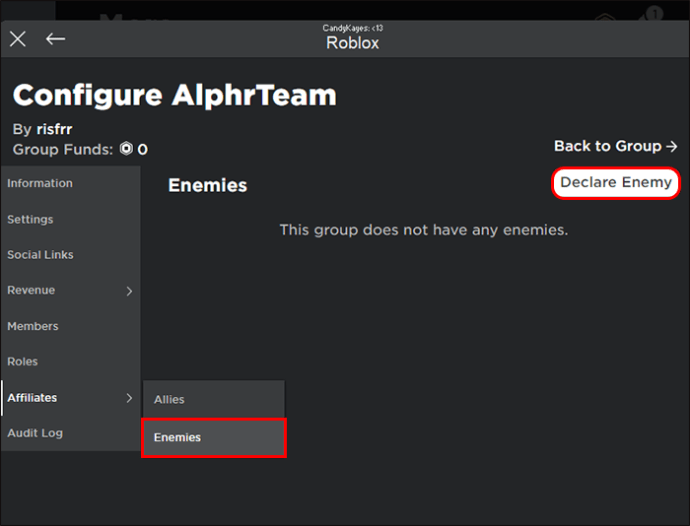 พิมพ์ ชื่อกลุ่มที่คุณต้องการสร้างศัตรู แล้วกดปุ่ม “ส่ง”
พิมพ์ ชื่อกลุ่มที่คุณต้องการสร้างศัตรู แล้วกดปุ่ม “ส่ง”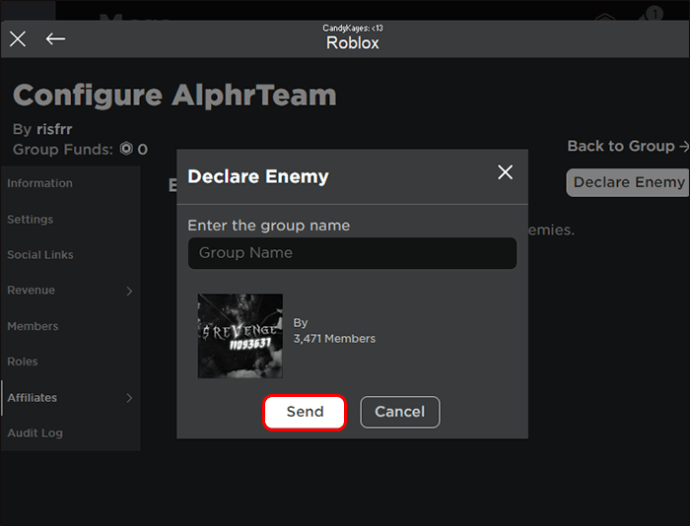
สร้างชุมชน Roblox ของคุณ
อย่างที่คุณเห็น การสร้างกลุ่ม Roblox ไม่ใช่กระบวนการที่ลำบาก เมื่อคุณสร้างกลุ่ม คุณเป็นเจ้าของสิทธิ์การควบคุมทั้งหมด และ Roblox จะถือว่าคุณต้องรับผิดชอบ แต่ถ้าคุณจัดการกลุ่มอย่างขยันขันแข็ง คุณจะมีเพื่อนร่วมเล่นเกมที่จะปรับปรุงประสบการณ์ Roblox โดยรวมของคุณ
คุณเคยสร้างกลุ่ม Roblox มาก่อนหรือไม่? ถ้าเคย คุณใช้เคล็ดลับและคำแนะนำในบทความนี้หรือไม่ แจ้งให้เราทราบในส่วนความคิดเห็นด้านล่าง
ข้อจำกัดความรับผิดชอบ: บางหน้าในไซต์นี้อาจมีลิงก์พันธมิตร การดำเนินการนี้ไม่ส่งผลต่อบทบรรณาธิการของเราแต่อย่างใด